Khi bạn mua một thẻ SIM mới, số điện thoại được gán cho thẻ SIM thường được in trên bao bì. Tuy nhiên, một số nhà cung cấp dịch vụ không gán trước số điện thoại cho thẻ SIM cho đến khi chúng được đăng ký hoặc kích hoạt. Nếu bạn làm mất bao bì thẻ SIM hoặc không thể nhớ số điện thoại thì phải làm thế nào? Dưới đây sẽ là các cách để biết số điện thoại của mình trên hệ điều hành Android và IOS.
Bạn đang đọc: Cách để biết số điện thoại của mình trên hệ điều hành Android và IOS
Contents
1. Cách để biết số điện thoại của mình trên hệ điều hành IOS
Với hệ điều hành IOS, bạn sẽ có thể biết được số điện thoại của mình qua nhiều loại thiết bị. Ví dụ như iphone, ipad, máy tính macbook hay thậm chí là trên máy tính hệ điều hành Window.
1.1. Tìm số điện thoại trên Iphone/Ipad
Khi bạn lắp thẻ SIM vào iPhone hoặc iPad, Siri sẽ tự động phát hiện số điện thoại của bạn từ menu cài đặt và thêm nó vào thẻ liên hệ của bạn.
Bắt đầu với việc mở điện thoại, chuyển đến ứng dụng Danh bạ và nhấn vào tên của bạn trong phần “Thẻ của tôi”. Khi ấn vào mục này, số điện thoại của bạn sẽ được hiển thị.
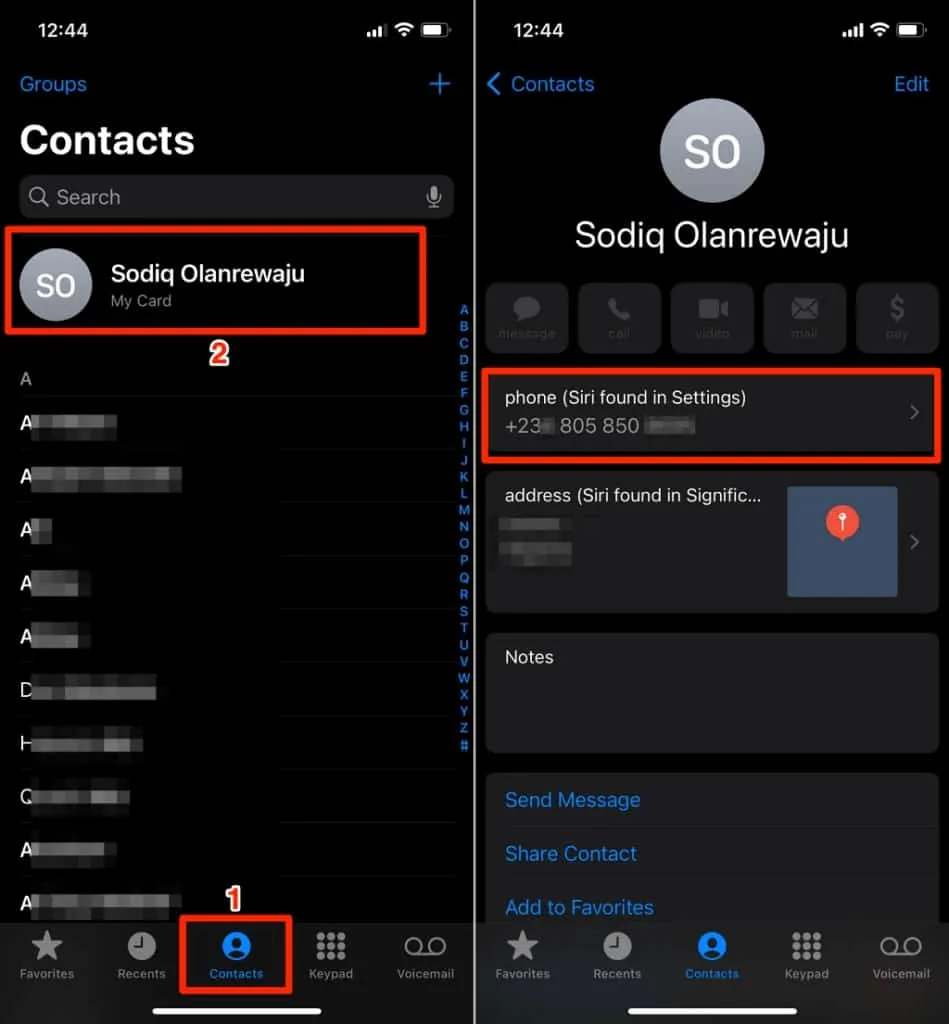
Bạn có thể xóa số điện thoại nếu nó không chính xác. Nhấn vào dòng “điện thoại”, chọn “Không đề xuất số điện thoại” và chọn “Không đề xuất số điện thoại” một lần nữa trên lời nhắc xác nhận.
Siri sẽ tách số điện thoại khỏi thẻ liên lạc của bạn và ngừng đề xuất số điện thoại là của bạn.
Bạn cũng có thể tìm thấy số điện thoại của mình từ menu cài đặt iOS. Mở ứng dụng “Cài đặt”, chọn “Điện thoại” và kiểm tra ở dòng “Số của tôi” để biết số điện thoại của bạn.
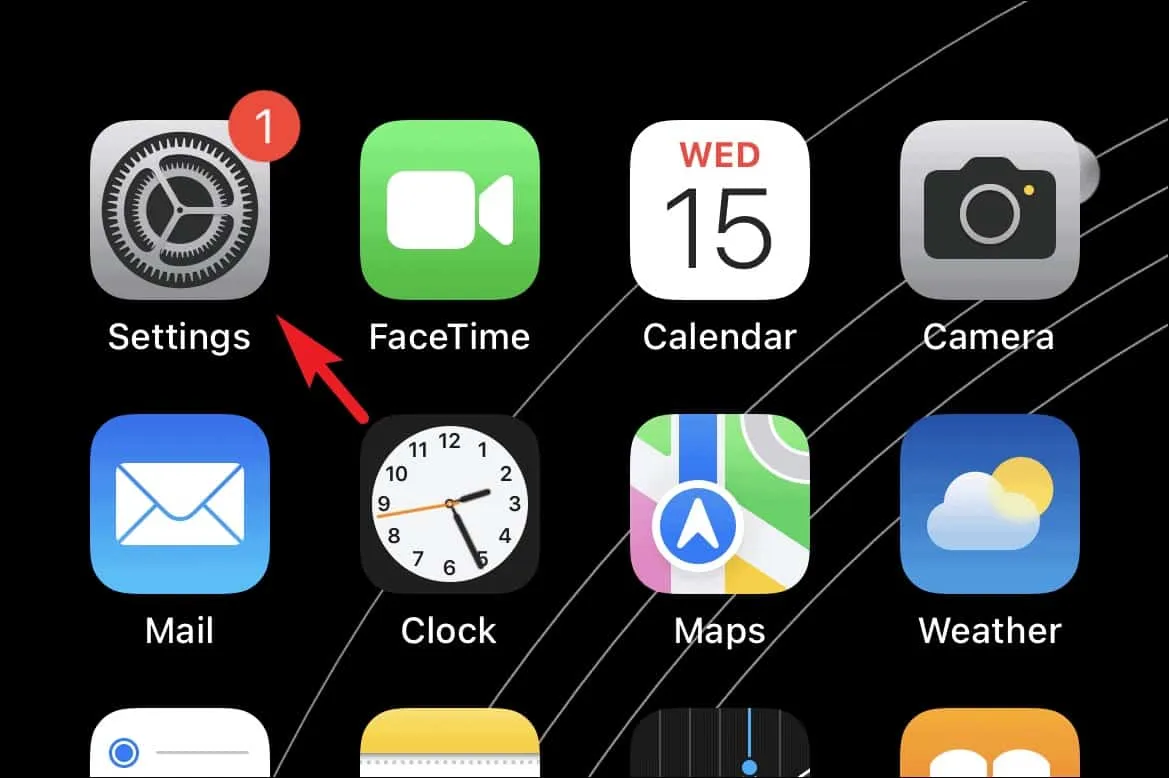
Bạn luôn có thể chỉnh sửa hoặc thay đổi số điện thoại nếu nó không chính xác. Chọn mục “Số của tôi” sau đó nhập số điện thoại chính xác của bạn và chọn “Lưu”.
Bạn cũng cần lưu ý rằng số điện thoại này có thể khác với số Apple ID của bạn. Đây là số điện thoại được sử dụng để liên kết với tài khoản iCloud của bạn. Đây là số điện thoại Apple ID được sử dụng để xác thực hai yếu tố, xác minh đăng nhập, đặt lại mật khẩu tài khoản của bạn, v.v.
Để kiểm tra số điện thoại ID Apple của bạn trên iPhone và iPad, hãy mở ứng dụng “Cài đặt”, chọn “tên ID Apple” của bạn, nhấn vào “Tên, Số điện thoại, Email” và kiểm tra số điện thoại trong đó.
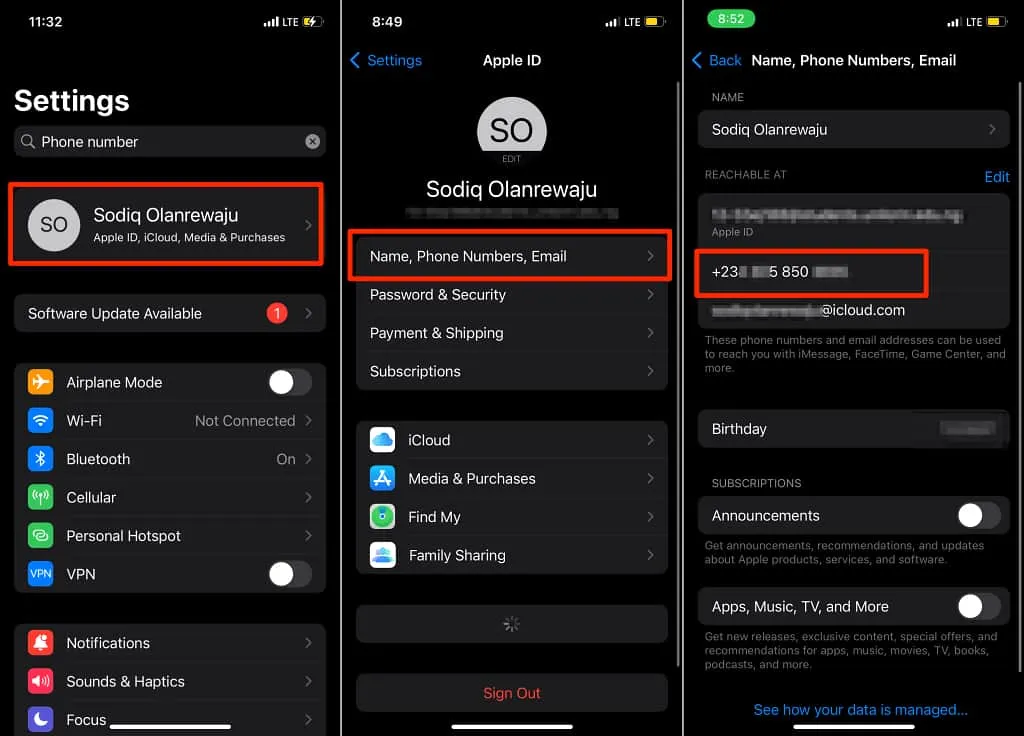
Để thiết lập một số điện thoại bổ sung cho tài khoản Apple ID của mình, hãy chạm vào “Chỉnh sửa”, chạm vào “Thêm Email hoặc Số điện thoại” và chọn “Thêm số điện thoại” trên cửa sổ bật lên.
1.2. Tìm số điện thoại trên máy Mac
Nếu bạn đang sử dụng máy Macbook, hãy cắm iPhone hoặc iPad của bạn vào máy Mac bằng cáp USB và làm theo các bước bên dưới. Lưu ý rằng bạn có thể cần nhập mật mã của thiết bị.
- Khởi chạy Finder và chọn iPhone hoặc iPad của bạn trong phần “Vị trí” trên thanh bên.
- Chọn tên kiểu máy, số sê-ri hoặc thông tin bộ nhớ của iPhone cho đến khi số điện thoại của bạn xuất hiện.
- Số điện thoại iPhone của bạn sẽ xuất hiện bên cạnh số IMEI của máy.
- Bấm chuột phải hoặc bấm giữ phím control khi bấm vào số và chọn Sao chép số điện thoại.
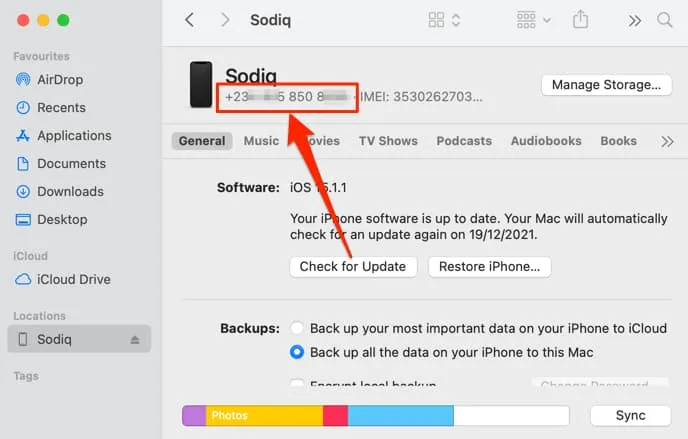
1.3. Tìm số điện thoại iPhone trên Windows
Tất cả những gì bạn cần để xem số điện thoại iPhone của mình từ máy tính Windows là cáp USB và ứng dụng iTunes. Cài đặt iTunes từ Microsoft Store, cắm iPhone vào PC và làm theo các bước bên dưới.
Lưu ý: Khi cắm iPhone vào PC, bạn có thể nhận được lời nhắc cấp cho PC quyền truy cập vào dữ liệu của bạn. Nhấn vào “Tin cậy” và nhập mật mã iPhone của bạn để tiếp tục nếu bạn nhận được lời nhắc.
- Mở iTunes và chọn “biểu tượng điện thoại” trong thanh công cụ, chính xác là nó nằm ở vị trí bên cạnh menu thả xuống “Nhạc / Phim / Chương trình truyền hình / Podcast / Sách nói”. Điều đó sẽ chuyển hướng bạn đến một trang mới hiển thị thông tin thiết bị của bạn.
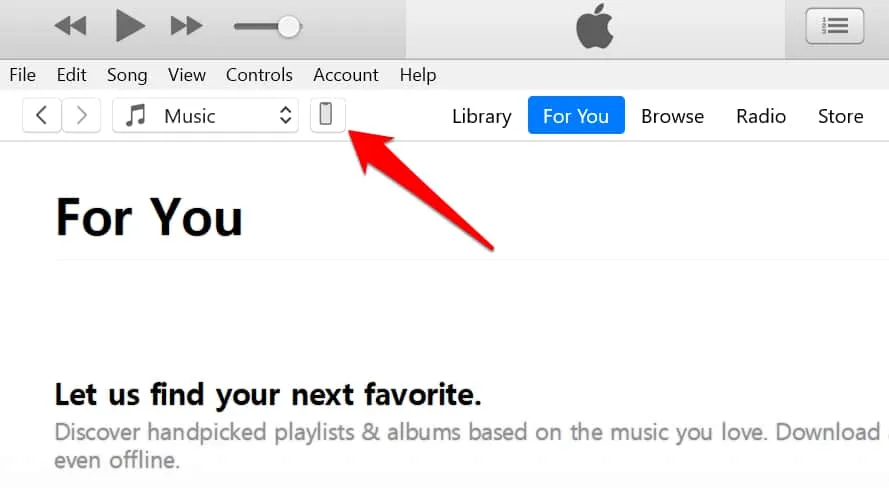
- Đi tới tab “Tóm tắt” trên thanh bên và kiểm tra hàng “Số điện thoại” để xem số điện thoại iPhone của bạn.
Tìm hiểu thêm: 4 cách tra cứu vận đơn VNPost nhanh và chính xác
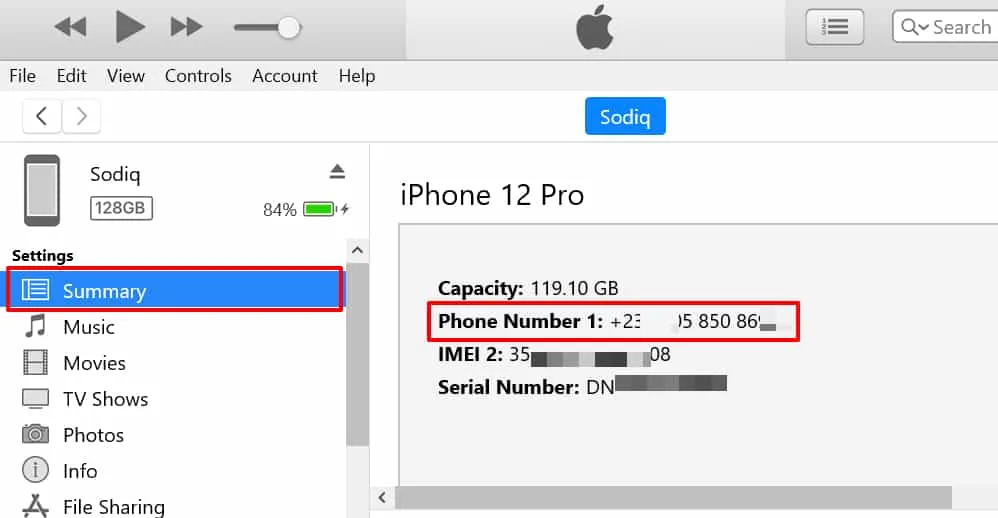
Ứng dụng iTunes cũng cho phép bạn sao chép số điện thoại iPhone của mình vào khay nhớ tạm. Nhấp chuột phải vào số và chọn Sao chép.
2. Tìm số điện thoại trên máy chạy hệ điều hành Android
Với các loại điện thoại chạy hệ điều hành Android, để biết được số điện thoại của mình, ban cần mở ứng dụng “Cài đặt”, chọn “Giới thiệu về điện thoại” và kiểm tra các hàng “Số điện thoại” sẽ cho biết số điện thoại di động của bạn.
Nếu bạn không sử dụng giao diện Android gốc (ví dụ: Samsung và LG chẳng hạn), hãy đi tới Cài đặt > Giới thiệu về thiết bị (hoặc Giới thiệu về điện thoại )> Trạng thái > Số điện thoại của tôi.
Android sẽ liệt kê nhiều số điện thoại nếu điện thoại của bạn sử dụng nhiều hơn một thẻ SIM. Nếu số điện thoại của bạn được liệt kê là “Không xác định“, hãy khởi động lại điện thoại và kiểm tra lại. Bạn cũng có thể thử tháo và lắp lại thẻ SIM của mình.
Nếu số điện thoại của bạn vẫn được liệt kê là “Không xác định“, hãy kiểm tra xem nó có đang chạy phiên bản Android mới nhất hay không. Nếu không, hãy đi tới Cài đặt > Hệ thống > Nâng cao > Cập nhật hệ thống và đảm bảo điện thoại của bạn được cập nhập phiên bản Android mới nhất.
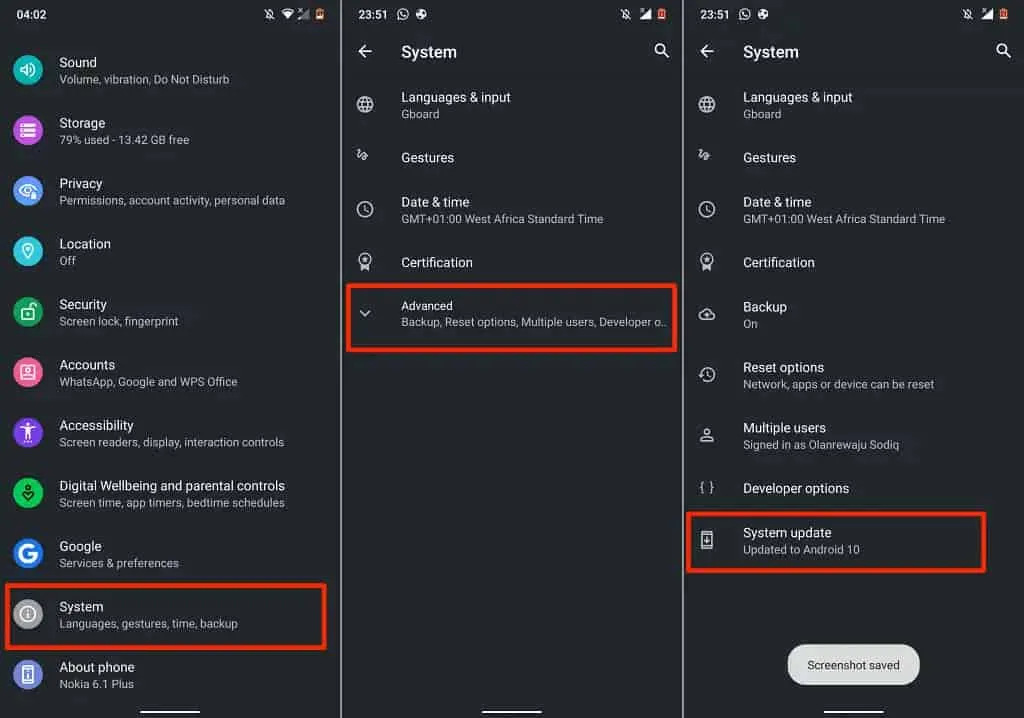
2.2. Tìm số điện thoại trong ứng dụng Tin nhắn
Ứng dụng “Tin nhắn” là một cách nhanh chóng khác để tìm số điện thoại của bạn trên hệ điều hành Android. Mở ứng dụng “Tin nhắn”, chọn biểu tượng menu ở góc trên cùng bên trái và chọn “Cài đặt”. Sau đó, chọn “Nâng cao” và kiểm tra số điện thoại thiết bị của bạn ở cuối màn hình.
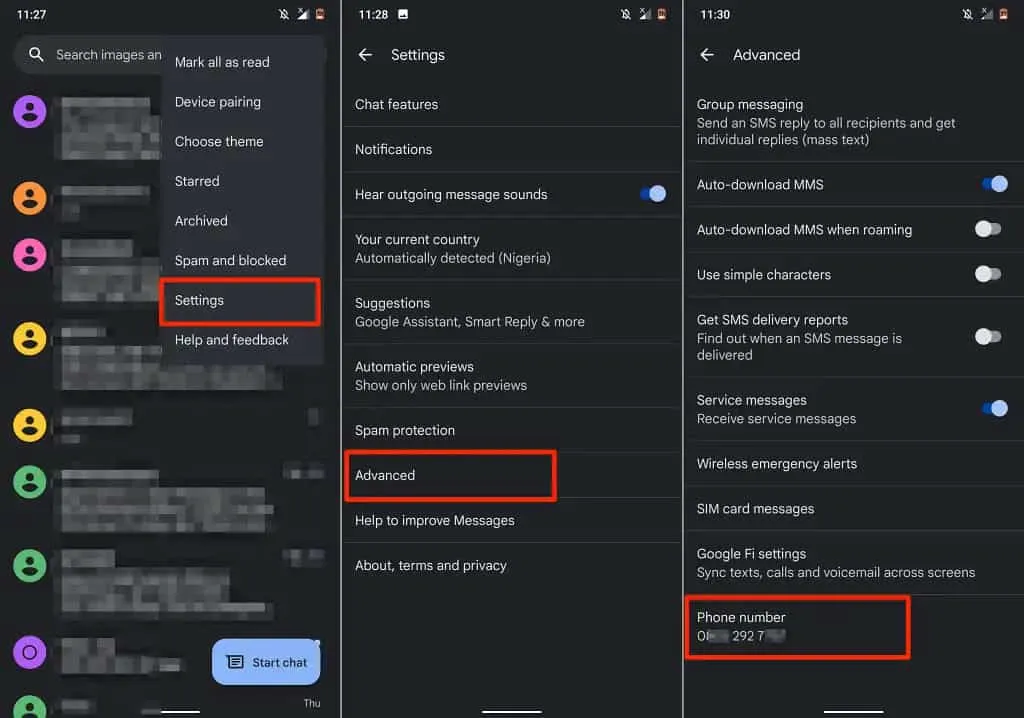
2.3. Sử dụng mã USSD hoặc liên hệ với nhà cung cấp dịch vụ mạng của bạn
Một số mạng di động có các mã ngắn duy nhất để kiểm tra số điện thoại. Các mã này hầu hết không tốn phí và cho ra kết quả là ngay lập tức. Một tìm kiếm đơn giản trên Google sẽ tiết lộ mã USSD của mạng nhà cung cấp dịch vụ của bạn để kiểm tra số điện thoại.
Tốt hơn, hãy liên hệ với nhà cung cấp dịch vụ mạng của bạn qua cuộc gọi điện thoại.
3. Một số cách khác để biết số điện thoại của mình
Ngoài những cách tự tìm kiếm số điện thoại dựa vào hệ điều hành ở trên, bạn cũng có thể biết được số điện thoại của mình theo một số cách thức dưới đây.
3.1. Gọi cho bạn bè
Cách thức này đã được rất nhiều người lựa chọn và sử dụng vì nó thao tác rất đơn giản. Tất cả những gì bạn cần là bạn bè, người thân trong gia đình hoặc ai đó ở gần để nhắn tin và gọi điện. Chỉ cần gọi điện hoặc nhắn tin cho họ và số của bạn sẽ xuất hiện trên màn hình của họ
Bạn vẫn có thể sử dụng phương pháp này nếu bạn bè hoặc thành viên gia đình của bạn không ở cùng bạn trong thời điểm đó. Chỉ cần nhờ họ nhắn tin lại số của bạn cho bạn (hoặc gọi lại cho bạn) và bạn sẽ nhận được số của mình. Có một nhược điểm với phương pháp này. Đó là nếu bạn cần số ngay lập tức và bạn của bạn sẽ có thể không đáp ứng kịp thời.
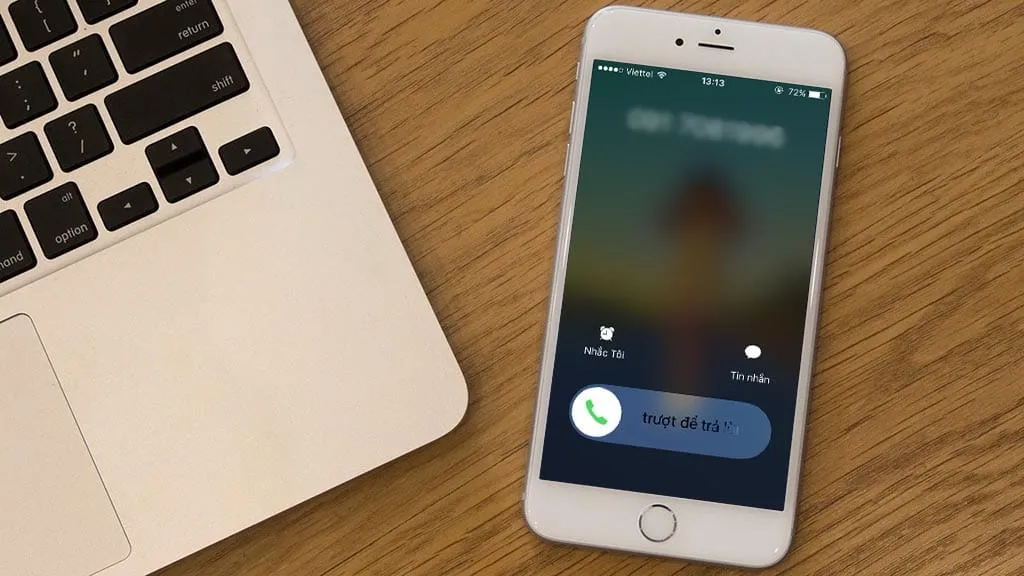
3.2. Gọi cho Dịch vụ Khách hàng
Bạn có thể gọi cho nhà cung cấp mạng của mình và yêu cầu họ cung cấp số điện thoại di động của bạn. Thông thường, khi bạn gọi đến dịch vụ khách hàng, thông tin chi tiết bao gồm số điện thoại của bạn sẽ xuất hiện trên màn hình của họ.
Tuy nhiên, điều này không phải lúc nào cũng xảy ra, chẳng hạn như khi bạn đang gọi dịch vụ khách hàng trên điện thoại gia đình của mình. Bạn sẽ cần cung cấp một số thông tin khi đăng ký thẻ SIM như số chứng minh thư/số căn cước công dân để chứng minh rằng thẻ SIM đó là chính chủ. Chỉ khi cung cấp đầy đủ thông tin cần thiết thì nhà mạng mới có thể cho bạn biết số điện thoại của bạn.
3.3. Ghé qua một cửa hàng viễn thông
Nếu bạn không tìm thấy số điện thoại di động của mình bằng bất kỳ phương pháp nào ở trên, thì bạn có thể đi đến cửa hàng bán lẻ của nhà mạng mà bạn đang sử dụng. Các cửa hàng bán lẻ sẽ sẵn lòng trợ giúp bạn.

>>>>>Xem thêm: Ga tàu Nam Định ở đâu? Các chuyến tàu và giờ khởi hành ở ga tàu Nam Định
3.4. Tìm hóa đơn hoặc hợp đồng
Nếu bạn có một hóa đơn mua thẻ SIM số điện thoại di động và thủ tục giấy tờ trong tay, thì bạn sẽ dễ dàng tìm thấy số điện thoại di động của mình được in trên này.
4. Các câu hỏi thường gặp
4.1. Tại sao số điện thoại của chính tôi lại gọi cho tôi?
Một trường hợp kỳ lạ hơn mà nhiều người đã từng gặp phải đó là số điện thoại của chính bạn có thể gọi cho bạn. Mặc dù điều này có vẻ như là một trục trặc, nhưng nó thực sự đây có thể là một chiêu thức lừa đảo tinh vi. Lý do số điện thoại của bạn đang gọi cho bạn là do những kẻ lừa đảo.
Thật không may, không có nhiều cách để bạn có thể ngăn chặn việc này ngoài việc bỏ qua cuộc gọi đó. Bạn không nên trả lời bất kỳ cuộc gọi nào từ số điện thoại của chính mình.
4.2. Tôi có thể thay đổi số điện thoại của mình không?
Bạn cần liên hệ với nhà cung cấp điện thoại di động của mình và yêu cầu thay đổi số điện thoại. Nếu ai đó đang quấy rối bạn, bạn đã chuyển đến một khu vực mới hoặc bạn vừa sẵn sàng cho một sự thay đổi, việc thay đổi số của bạn là tương đối đơn giản.
Chỉ cần lưu ý rằng một số nhà cung cấp dịch vụ sẽ tính phí cho sự thay đổi này. Ngoài ra, hãy lưu bất kỳ thư thoại nào bạn muốn giữ lại vì việc thay đổi số điện thoại của bạn sẽ tạo ra một hộp thư thoại mới.
5. Kết luận
Trên đây là các cách để biết số điện thoại của mình đơn giản và dễ thực hiện. Hy vọng những thông tin trên sẽ giúp ích cho bạn.

